Los certificados desempeñan un papel crucial en la identificación y autenticación de dispositivos móviles, permitiendo el acceso seguro a recursos corporativos como G Suite y puntos de acceso WiFi empresariales.
Algunas organizaciones requieren que los dispositivos estén en las instalaciones y detrás de un firewall para distribuir certificados de dispositivo. Sin embargo, dado que algunos usuarios ya no pueden acceder a las ubicaciones y redes corporativas, surge la necesidad de emitir estos certificados de forma remota.
Con esta función, las organizaciones pueden garantizar que sus usuarios permanezcan conectados y productivos, incluso mientras trabajan de forma remota.
Agregar un certificado a una política #
Una vez en el panel de Applivery, navega a Gestión de Dispositivos > Políticas (1).
Selecciona la política de Android donde deseas agregar un certificado. En el menú de la izquierda, haz clic en la sección de Recursos (2), luego haz clic en el botón + Añadir Recurso (3).
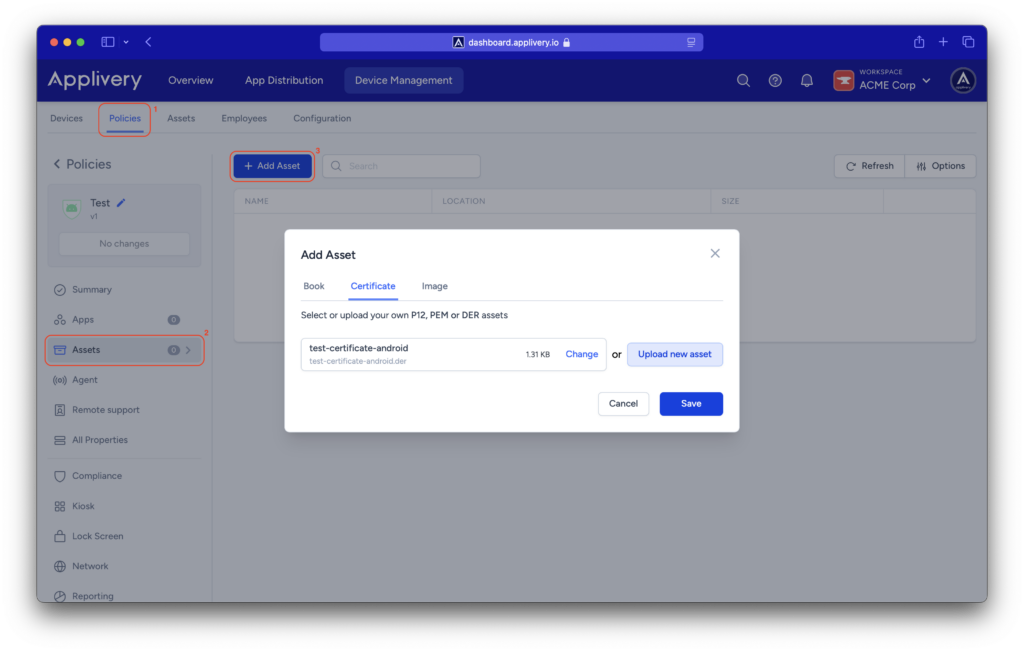
Se mostrará una vista modal que te permitirá seleccionar el tipo de archivo que deseas agregar a la política.
Haz clic en la pestaña de Certificado para seleccionar un certificado existente de la sección de Recursos o Cargar nuevo recurso. Los certificados deben subirse en formato .p12, .pem o .der .
Una vez que hayas completado las configuraciones necesarias en tu política, Guardar cambios.